Migalock
Con Migalock puoi gestire l’accesso ai contenuti della tua app in modo più preciso e flessibile, con una pagina di accesso personalizzabile in base alle tue esigenze ed al tuo stile di comunicazione.
Per migliorare le funzionalità di MIGALOCK, proponiamo di incorporare una funzione API per la gestione degli utenti dell’app, che permetterà una creazione completa degli account utente e il controllo degli accessi tramite parametri specifici. Questa funzione abiliterà una gestione base degli utenti con configurazioni opzionali per regolare i diritti di accesso e semplificare il processo di configurazione di MIGALOCK.
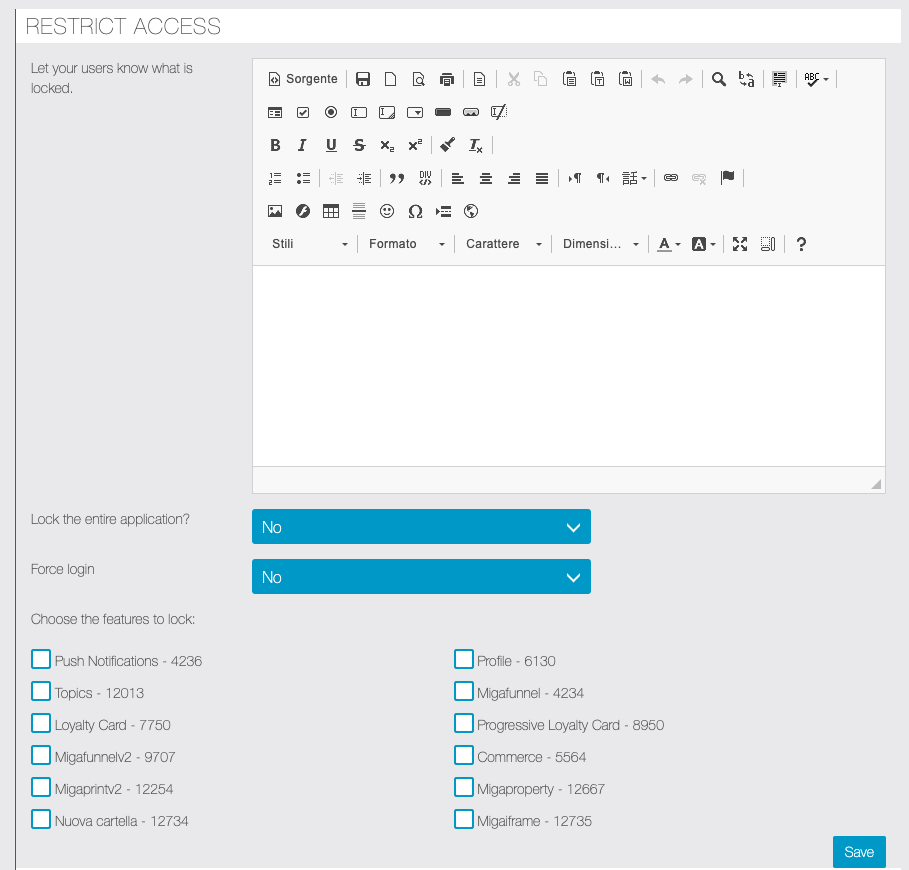
Blocca l’intera app
Scegliendo tramite l’apposito menu a tendina di bloccare l’accesso a tutti i contenuti della app, puoi scegliere due modalità per consentire l’accesso:

Consenti l’accesso a tutti i contenuti non appena l’utente si registra o effettua login nella tua app.
Oppure

Consenti l’accesso solo a determinati utenti.
Sarai tu a decidere quali, abilitando ogni singolo utente (dopo che si sarà registrato) dal menu “Utenti” del pannello di controllo:

Puoi ricercare l’utente desiderato utilizzando eventualmente il filtro di ricerca, quindi fai clic sul pulsante “Edit” (Modifica) in corrispondenza dell’utente interessato.
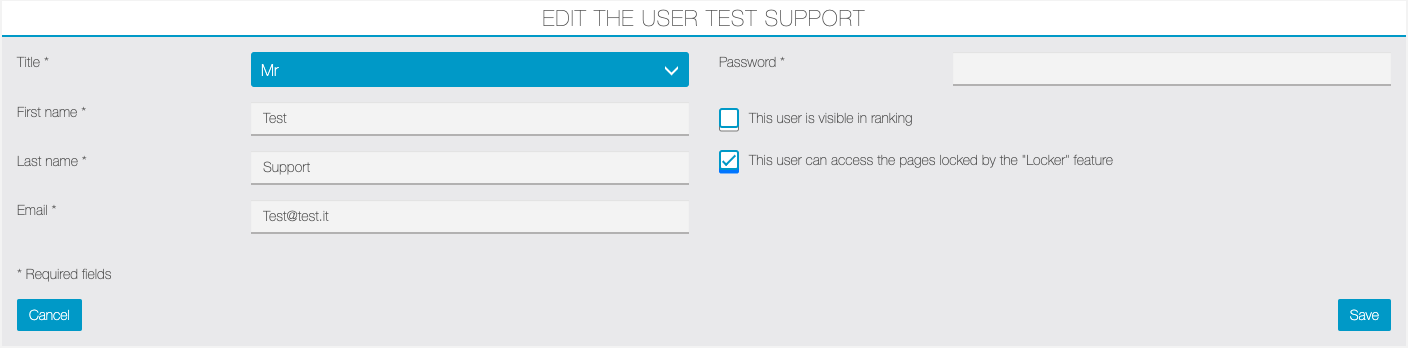
Abilita il flag “Questo utente può accedere alle pagine bloccate dalla funzione lucchetto” e fai clic sul pulsante “Salva”.
Blocca solo alcune pagine della app
Se scegli invece di non bloccare l’accesso all’intera app potrai selezionare le singole pagine da bloccare.
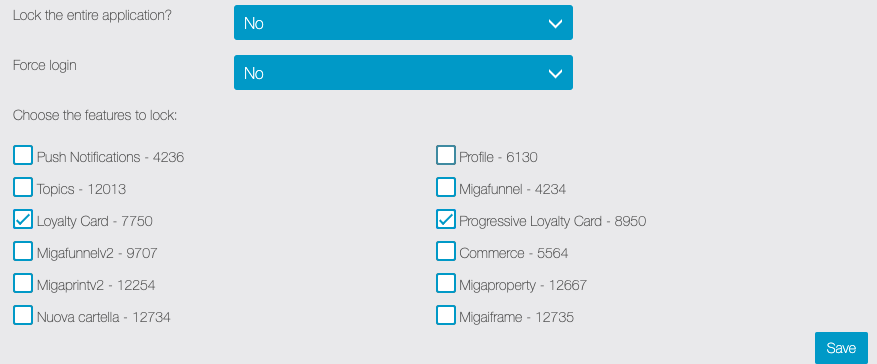
Puoi inoltre scegliere di forzare comunque il login, in modo che gli utenti debbano comunque effettuare il login o registrasi per vedere i contenuti.
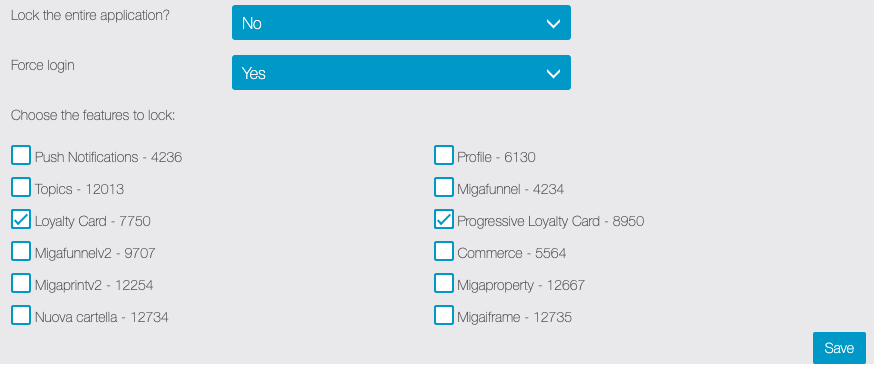
Una volta che l’utente avrà effettuato il login, se è stato abilitato ad accedere ai contenuti bloccati (dal menu “Utenti” del pannello di controllo, come spiegato nel precedente paragrafo) potrà vedere tutte le pagine della app, altrimenti solamente quelle non bloccate.
Utente con Accesso
Questo modulo consente ai proprietari dell’app di creare un accesso riservato a pagine o gruppi di pagine in base ai diversi ruoli degli utenti. Inoltre, tramite l’interfaccia con il modulo Profilo, consente agli utenti di selezionare un ruolo durante la registrazione.
Per creare un Ruolo:
- inserire nella app una cartella/ruolo (funzione FolderV2)
- nel pannello di Migalock selezionare la cartella/ruolo appena creata nell’elenco “scegli le funzioni da bloccare”
- assegnare la cartella/ruolo ad almeno un utente dalla sezione “Utenti con accesso” del pannello di Migalock.
- si raccomanda di effettuare un refresh
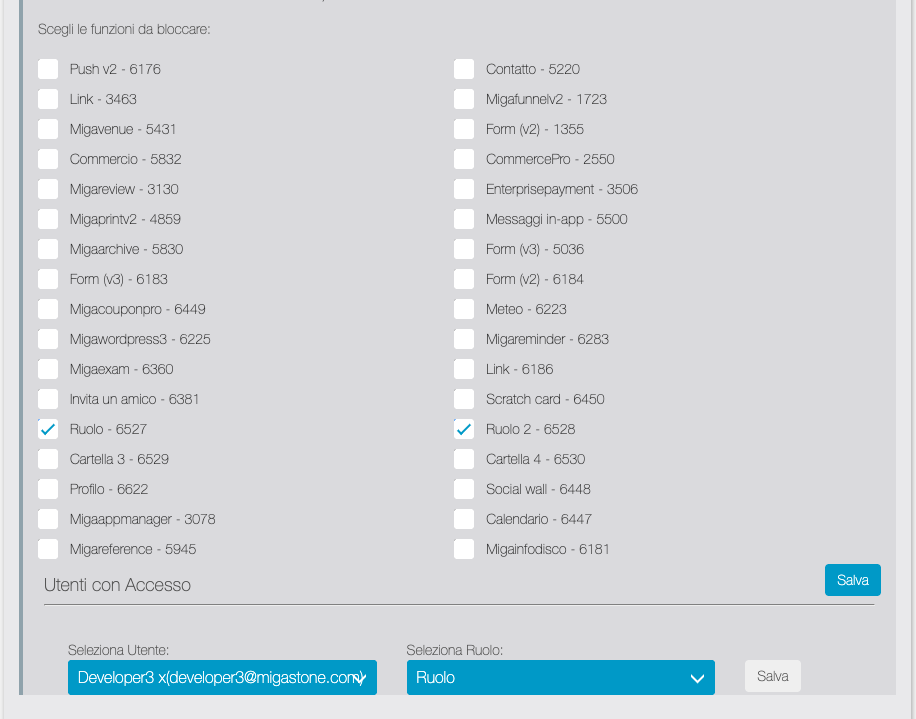
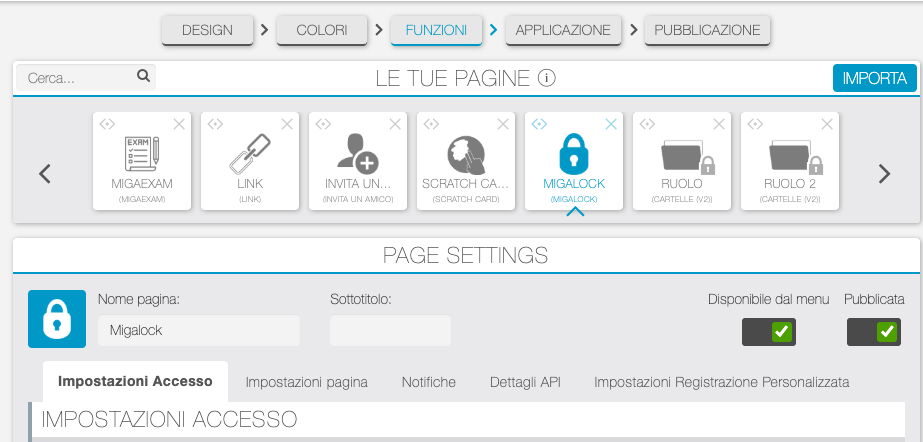
ATTENZIONE:
- Se si imposta la gestione per Ruoli, ogni utente dovrà avere abbinata una o più cartelle/ruolo per poter accedere a funzioni riservate.
- alle cartelle/ruolo vi si accede solo tramite la pagina Migalock (per cui con la gestione per Ruoli la pagina Migalock deve essere mantenuta visibile).
- se ad un utente non vengono assegnate cartelle/ruolo queste cartelle non le vedranno.
- con la gestione per Ruoli dall’elenco “scegli le funzioni da bloccare” devono essere selezionate solo le cartelle/ruolo.
- a differenza della funzionalità “base” di Migalock, con la gestione per Ruoli tutte le pagine con accesso riservato dovranno essere inserite dentro le cartelle/ruolo, non potranno essere selezionate singolarmente dall’elenco “scegli le funzioni da bloccare”
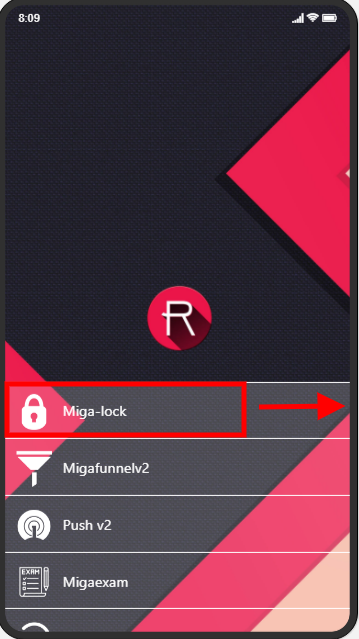
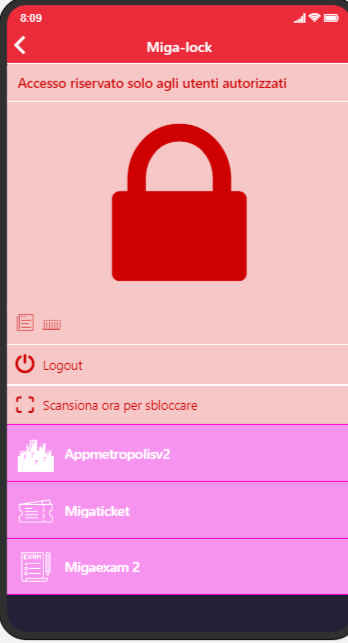
Gestione Layout
Puoi personalizzare l’aspetto della pagina di accesso scegliendo fra tre diverse visualizzazioni:
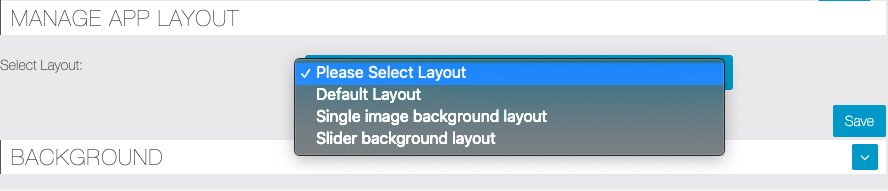
Scegliendo il layout predefinito la pagina avrà una grafica chiara ma basilare.
Scegliendo le ulteriori opzioni potrai personalizzare combinazioni di colore ed aspetto dei pulsanti, oltre che impostare una immagine di sfondo visualizzata a tutto schermo.
L’ultima opzione permette persino di creare una rotazione di tre diverse immagini sullo sfondo.
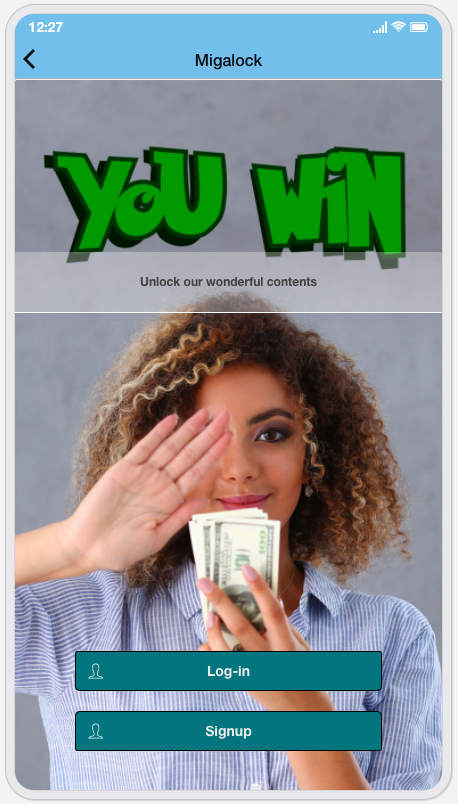
Dettagli API
Gestione Utenti tramite API
Creare utenti con informazioni di base (nome, cognome, email) e gestire voci di account complete con parametri opzionali.
Controllo Accessi
Regolare i diritti di accesso a specifiche istanze dell’app tramite un array che abilita o disabilita gli ID delle istanze.
Configurazione dei Campi Dinamici
Implementare campi dinamici basati sulla configurazione dell’app, permettendo la gestione di opzioni aggiuntive tramite l’API.
Configurazione Base
Configurare aspetti fondamentali di MIGALOCK, come lo stato di blocco dell’app, direttamente all’interno dell’app stessa.
Gestione Semplificata della Configurazione
Limitare le modifiche ai menu a discesa al modulo MAB, mentre le modifiche all’array INSTANCE possono essere fatte tramite l’API.
Gestione della Privacy e Conformità
Garantire la conformità al GDPR con politiche sulla privacy obbligatorie e Accordi sui Cookie (CA) opzionali.
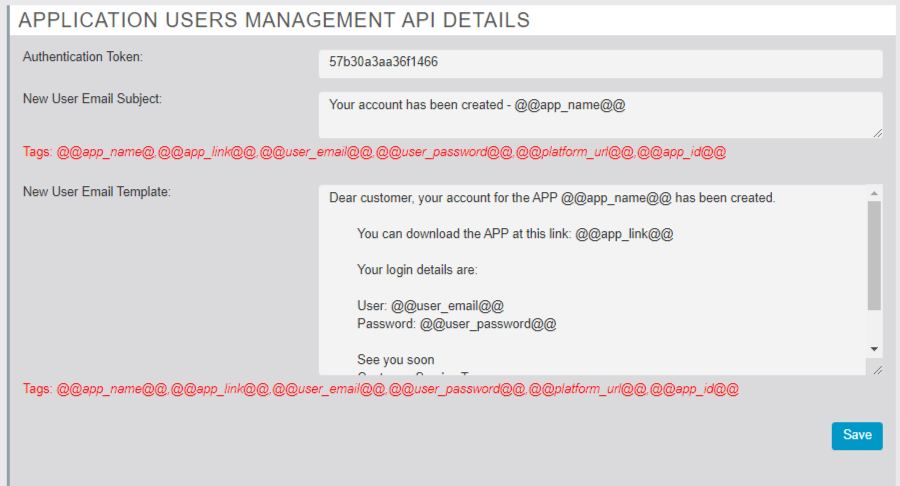
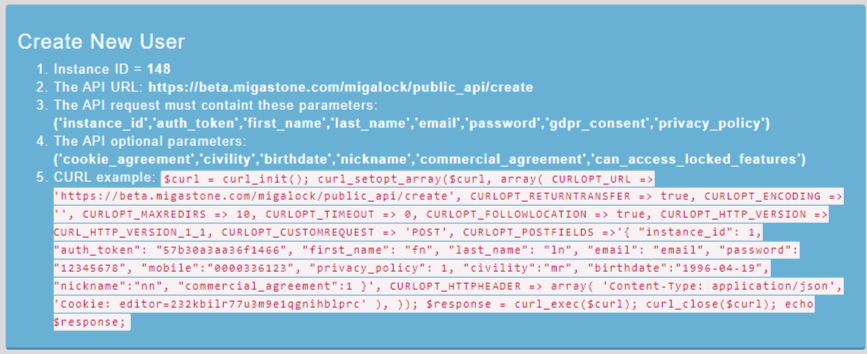
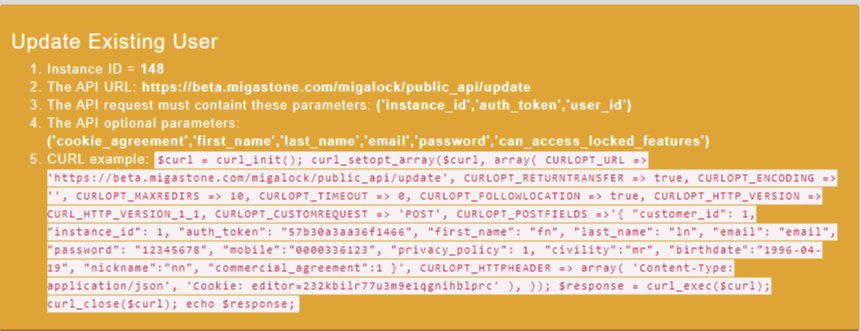
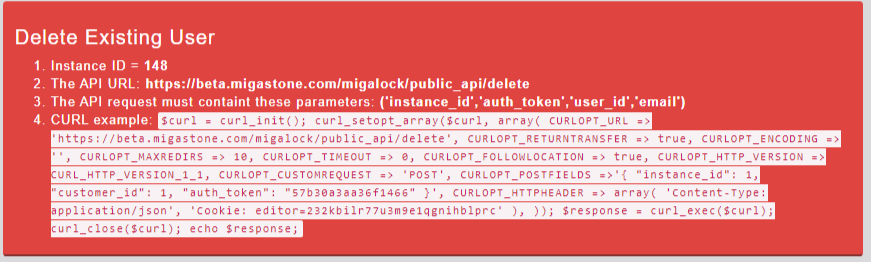
Accesso Utente Specifico
- L’URL dell’API: https://yourbaseurl/public_api/access
- La richiesta all’API deve contenere i seguenti parametri:
(‘instance_id’, ‘auth_token’, ‘customer_id’, ‘value_ids’). - instance_id: ID della funzionalità.
- auth_token: Copia dal tab API della funzionalità Migalock.
- customer_id: ID del cliente specifico.
- value_ids: Array di ID di funzionalità/istanze per gestire l’accesso.

Direct link: https://support.migastone.com/it/hrf_faq/migalock-2/
